
Мазмұны:
- 1 -қадам: Міне, Sparky Jr -ды құру үшін қолданылатын негізгі жабдықтардың тізімі
- 2-қадам: 1а бөлім: Компьютерлік жабдықты орнату
- 3-қадам: 1б бөлімі: Компьютерді реттеуді басқару
- 4 -қадам: 1с бөлігі: Skype бағдарламасын тексеріңіз
- 5 -қадам: 1 -бөлім: Батареяны тексеру
- 6-қадам: 2а бөлім: Джойстик контроллерін орнату
- 7 -қадам: 2б бөлігі: Keyspan драйверін орнатыңыз
- 8 -қадам: 2с бөлігі: Джойстикті басқару плагиндерін орнатыңыз
- 9 -қадам: 2d бөлігі: Басқару бағдарламалық жасақтамасын тексеріңіз
- 10 -қадам: 3 -бөлім: Құрылымы және сыртқы қабықшаға кіріспе
- 11 -қадам: 3а бөлім: Ішкі сөре (1 -бөлім)
- 12 -қадам: 3а бөлім: Ішкі сөре (2 -бөлім)
- 13 -қадам: 3а бөлім: Ішкі сөре (3 -бөлім)
- 14 -қадам: 3б бөлігі: Сыртқы қабық (1 -бөлім)
- 15 -қадам: 3б бөлігі: сыртқы қабық (2 -бөлім)
- 16 -қадам: 3б бөлігі: Сыртқы қабықша мониторы
- 17 -қадам: 3б бөлігі: Сыртқы қабықша динамигі
- 18 -қадам: 3б бөлігі: Сыртқы қабықша құрастыру 1
- 19 -қадам: 3б бөлігі: сыртқы қабықшаның алдыңғы бамперін туралау
- 20 -қадам: 3б бөлімі: сыртқы қабықшаның соңғы жақшасын туралау
- 21 -қадам: Қорытынды
- Автор John Day [email protected].
- Public 2024-01-30 10:28.
- Соңғы өзгертілген 2025-01-23 14:51.
«Сіз Sparky-ді соңғы үлгідегі шпозяк машинасы деп атауға болады»-SPARKY сымды журналы: Sparky атауы 90-жылдардың басында қоқыс пен табылған заттарды қолдана отырып басталған арт-портрет артефакты / арбалы шассидің қысқартылуына негізделген. және жойылған технология. Sparky Jr. сонымен қатар табылған немесе бүлінген жабдықтар мен компоненттердің кең таңдауымен жасалуы мүмкін, бірақ бұл жаңа және қолданыстағы материалдардың қоспасынан жасалған. Барлығы бірге бұл аппараттық құралдар бірегей машинаға айналады - Sparky Jr. - сымсыз ғаламтор арқылы бетпе-бет бейне сұхбаттасуға қабілетті ровер. DIY тележүргізушілерінің өсіп келе жатқан қауымдастығына қосылыңыз
1 -қадам: Міне, Sparky Jr -ды құру үшін қолданылатын негізгі жабдықтардың тізімі
Robot Chassis үшін Mac Mini компьютері Lilliput 7 VGA автокөлік мониторы Robot шасси жасау USB адаптеріне Keyspan сериялы Logitech USB жұмыс үстелі микрофон Creative Labs Ultra веб-камера VF0060USB қуатты динамиктер12 v. 7Ah хобби аккумуляторы 12 в батарея зарядтағыш 100 ватт түрлендіргіші болттарАргекторлар жиынтығы жұқа пластикалық парақ10/32 аппараттық басқару компьютері үшін: WebcamChat гарнитурасы бар кез келген веб қосылған компьютер Logitech USB ойын тақтасыҚажетті құралдар: Ыстық желім мен мылтық Бұрғылау/драйвер және бит Зиптік байланыстар ҚайшыларМат пышақ Бұрауыш Қосымша: 2-ші монитор (орнатуға арналған) Үстелді аралау/бұрғылау пресс1/ 8 және 1/4 акрил пластмассалары шағын акрил текшелері Акрил еріткіш және аппликатор
2-қадам: 1а бөлім: Компьютерлік жабдықты орнату
Алдымен Sparky Mac пен мониторды, сондай -ақ веб -камераны, динамиктер мен микрофонды орнатыңыз. Сондай -ақ, iRobot Create -ті Mac жүйесіне Keyspan сериялық/USB адаптері арқылы қосыңыз. Бағдарламалық жасақтаманы орнату кезінде біз бұл байланысты кейінірек тексереміз.
3-қадам: 1б бөлімі: Компьютерді реттеуді басқару
Компьютерді реттеу: бұл қарапайым болуы керек. Сіз кез келген Macintosh -ты Интернетке қосылатын және бейне сұхбатты өңдей алатын веб -камерамен пайдалана аласыз. Бұл жұмыс үстелі, ноутбук немесе нетбук болуы мүмкін. Мен жеке бұзылған Mac OS орнатылған Dell Mini 9 нетбукін таңдадым. Бұл компьютерге USB ойын алаңы мен USB чат гарнитурасы бекітілген болуы керек. Skype орнатыңыз.
4 -қадам: 1с бөлігі: Skype бағдарламасын тексеріңіз
Skype -ты Mac компьютерлерінің екеуіне де орнатыңыз және videochat жұмыс істейтінін тексеріңіз. Теңшелімдер тақтасына өтіп, түзетулер енгізу қажет болуы мүмкін.
5 -қадам: 1 -бөлім: Батареяны тексеру
Компьютер мен Skype жұмыс істеп тұрған соң, бәрін өшіріп, Mac пен мониторды 12 вольтке қосыңыз. темекі тұтатқыш инверторы бар батарея. 3-жақты Mac тікелей қосылады және монитор қосылған жеңіл адаптерді қолдана алады. Mac компьютерін қайта іске қосыңыз және оны қайтадан тексеріңіз. Батарея таусылғанша бәрі бұрынғыдай жұмыс істеуі керек. Сіз толық зарядта кем дегенде бір -екі сағат алуыңыз керек
6-қадам: 2а бөлім: Джойстик контроллерін орнату
Қазіргі уақытта біздің контроллер бағдарламалық қамтамасыз ету тек Mac жүйесінде жұмыс істейді, бірақ келесі нұсқа Mac және PC -де жұмыс істейді, бұл жабдықтың кең таңдауына мүмкіндік береді. Егер Sparky мониторындағы мәтінді оқу өте қиын болса, себебі сіз VGA мониторының орнына шағын теледидарды қолдансаңыз, бағдарламалық қамтамасыз етуді орнату үшін екінші мониторды қолданғыңыз келуі мүмкін. Аяқтағаннан кейін сіз Sparky тұрақты мониторына қайта ауыса аласыз.
7 -қадам: 2б бөлігі: Keyspan драйверін орнатыңыз
Keyspan сериялық адаптер драйверін Sparky Mac жүйесіне жүктеп, орнатыңыз. Keyspan ұсынған нұсқауларды орындаңыз.
8 -қадам: 2с бөлігі: Джойстикті басқару плагиндерін орнатыңыз
Sparky Jr. Joystick орнатушысын жүктеп алыңыз. Мұны «басқару кабинасы» ретінде пайдаланатын компьютерге қойыңыз. Sparky Jr. iRobot Server орнатушысын жүктеңіз. Мұны Sparky бортындағы Mac Mini -ге салыңыз. Бұл қондырғылар сіздің жүйеңізде бірнеше файлдарды, сонымен қатар жұмыс үстелінде белгішені орналастырады. Мен екі компьютерге де оңай қол жеткізу үшін Skype мен контроллер белгішелерін жүйелік параметрлердің жанына қондыруды ұсынамын.
9 -қадам: 2d бөлігі: Басқару бағдарламалық жасақтамасын тексеріңіз
Келесі қадамдарды дәл осы ретпен орындаңыз 1) iRobot Create -ді блокқа орналастырыңыз, осылайша дөңгелектер еркін айналады 2) барлық жабдықтың Sparky мен басқару компьютеріне қосылғанына көз жеткізіңіз 3) iRobot -ты ҚОСУ түймесін қосыңыз 4) Екі компьютерді де қосыңыз5) Skype -ты екі компьютерде де іске қосыңыз және жүйеге кіріңіз. (Әр компьютерге есептік жазба қажет) 6) Әр компьютерде Sparky контроллерін іске қосыңыз және қосылу түймесін басыңыз. 7) Sparky контроллері терезесіндегі хабарламалар қосылымды көрсететініне көз жеткізіңіз.8) Sparky бағдарламасындағы Skype мәтіндік чат терезесін шертіп, бөлектеуді ұмытпаңыз.9) джойстикті бір немесе екі рет алға жылжытыңыз. Дөңгелектер бірден айналуы керек, бірақ бірінші командаға жауап беру үшін бір минутқа созылуы мүмкін. Ол басталғаннан кейін командалар мен жауаптар арасында айырмашылық болмауы керек.
10 -қадам: 3 -бөлім: Құрылымы және сыртқы қабықшаға кіріспе
Sparky Jr барлық компоненттерді ұстау үшін ең аз құрылымдық бөлшектерді қажет етеді. Сыртқы қабық икемді пластиктен жасалған. Sparky мониторы мен динамиктері осы қабыққа бекітілген және оны толығымен қолдайды. Sparky Jr. талап ететін басқа құрылымдық бөлігі - Mac пен басқа компоненттерді орнында ұстауға арналған шағын ішкі сөре. Ол әр түрлі материалдардан, соның ішінде ағаштан, пластмассадан және металдан жасалуы мүмкін - тіпті Lego немесе Erector жиынтығының бөлшектері де жұмыс істейді. Бірақ мен оны акрил немесе плексиглас көмегімен салуды ұсынамын. Нәтиже күшті, жеңіл және таза болады. Екі үлгіні SparkyJr.com сайтынан жүктеуге болады.
11 -қадам: 3а бөлім: Ішкі сөре (1 -бөлім)
Сөренің үлгісі бар zip файлын жүктеңіз және оларды басып шығарыңыз. 100% басып шығарғаныңызға көз жеткізіңіз (тіпті принтер кескінді кесу туралы ескертсе де). Сәйкес өлшемді растау үшін кескінді өлшеңіз. Егер сіз ағаштан немесе металдан қолдансаңыз, сөрені өзіңіз құрастырыңыз. Егер акрилді қолдансаңыз, үлгіні материалдың үстіне мұқият қадағалаңыз және пластмассадан немесе ағаштан жасалған ұсақ бұрғылау станогы бар столошникпен кесектерді кесіңіз. 1/4 «қалың материал аяқтар үшін өте қолайлы, бірақ үстіңгі және табандар 1/8». Егер сізге бір қалыңдықты таңдау қажет болса, 1/4 дюймге өтіңіз.
12 -қадам: 3а бөлім: Ішкі сөре (2 -бөлім)
Үстіңгі бөлікті тегіс жерге қойыңыз және аяқтың әрбір бөлігін үстіңгі жағына қойыңыз, сонда 3 тесікпен бүйір жиегімен шайыңыз. Бір түйір акрил еріткішін ішкі түйіспемен мұқият жүргізіп, бірнеше минутқа қалдырыңыз. Әр аяқтың бөлігін iRobot Create төрт кішкене бұрандалы саңылауларды қолданыңыз. Бөліктерді кеңірек жиектері ішке және алға қарайтындай етіп туралаңыз. Бұрандаларды босатыңыз, осылайша табан бөліктерін реттеуге болады. Үстелді аяқтың бұрыштық жиегін алға қаратып қойыңыз. Аяққа түзетулер енгізіңіз, осылайша олардың жиектері аяқтарымен сәйкес келеді. Осы қосылыстардың әрқайсысына еріткіш түйіршікті абайлап түсіріңіз және орнатыңыз.*Қосымша. Кестені iRobot Create бағдарламасынан алып тастап, астыңғы жағы ашық болатындай етіп қайтадан төмен қаратып тегіс жерге қойыңыз. Кішкене текшелерді әрбір аяққа/үстіңгі буынға мұқият бекіту үшін еріткішті қолданыңыз.
13 -қадам: 3а бөлім: Ішкі сөре (3 -бөлім)
Сөре дайын болғаннан кейін оны iRobot Create шассиіне орнатылған 10/32 төрт бұранданы қолданып орнатыңыз. Сөренің табанының астындағы артқы тесіктерге бекітілген бұрыштық кронштейндерді, сондай -ақ біркелкі деңгейді ұстап тұру үшін алдыңғы тесіктерге 2 шайбаны қоюды ұмытпаңыз. Бұл жақшалар iRobot -қа сыртқы қабықты бекіту үшін қолданылады.
14 -қадам: 3б бөлігі: Сыртқы қабық (1 -бөлім)
Спаркидің сыртқы қабығының үлгісін SparkyJr.com сайтынан жүктеуге болады. Бұл Google SketchUp-те жасалған 2D өлшемді сурет. Оның өлшемі 35х24 1/4 дюйм және оны 15 парақ қағазбен басып шығаруға болады. Үлгінің дәл 1: 1 масштабында басып шығарылуын қамтамасыз ету үшін мына қадамдарды орындаңыз. 1) SketchUp бағдарламасын компьютерге жүктеп, орнатыңыз SparkyJr.com сайтынан Sparky_outer_shell_01 деп аталатын файл.3) Файлды ашыңыз және перспективалық режимді өшіру арқылы параллельді режимге ауысыңыз. Перспективалық режимді өшіру үшін «Камера» мәзірін ашып, «Перспектива» түймесін басыңыз (құсбелгі қойылмауы үшін) 4) Стандартты масштабталатын көріністі таңдаңыз: Жоғары. Стандартты көріністі таңдау үшін «Камера» мәзірін ашыңыз, «Стандартты» көрсетіңіз, содан кейін көріністердің бірін басыңыз. 5 SketchUp терезесінің өлшемін өзгертіңіз. 6) «Файл» мәзірін ашыңыз, содан кейін «Құжаттарды реттеу» түймесін басыңыз. 7) «Басып шығару» диалогтық терезесінің «Басып шығару өлшемі» бөлімінде, «Бетке сәйкестендіру» опциясын өшіріңіз.8) Егер сіз параллель режимде болсаңыз (1 -қадам) және стандартты көріністі таңдасаңыз (2 -қадам), «P» ішіндегі масштаб параметрлері rint Scale «бөлімі» Бетке сәйкестендіру «опциясын өшірген кезде қосылады. Масштабты 1 -ден 1 -ге дейін орнатыңыз. 9) Құжат параметрлерін сақтау үшін «ОК» түймесін басыңыз, содан кейін «Файл» мәзірін ашып, содан кейін «Басып шығару» түймесін басып, модельді басып шығарыңыз. 10) Үлгіні таза таспаның көмегімен жинаңыз. дұрыс туралауды қадағалау.
15 -қадам: 3б бөлігі: сыртқы қабық (2 -бөлім)
Үлгі жоғарыдағы аппараттық тізімдегі нақты компоненттермен жасалған - Егер сіз басқа бөліктерді қолдансаңыз, үлгіні оларға сәйкестендіру үшін баптау қажет болады. Сонымен қатар, iRobot пен пластикалық қабық арасындағы бекіту нүктелерінің кейбірін дәл анықтау қиын-бұл оны біртіндеп жасауға көмектеседі. Алғашқы әрекеттің бәрі жиналғанша біраз қиындық туғызады деп ойлаймыз, сондықтан пластмассадан бірнеше қосымша бөлшектерді алу жаман емес. Оны материалдан іздеңіз (немесе қағаздың үлгіні кесіңіз және егер сіз оны байқай алмасаңыз, айналасында сызыңыз) және үлгіні кесіңіз, оның ішінде монитор мен динамиктер мен веб -камераның тесіктері. Барлық болттарды 10/32 немесе сәл үлкенірек бұрғымен бұрғылаңыз. Мысыққа қажет болған жағдайда көмектесуге рұқсат етіңіз.
16 -қадам: 3б бөлігі: Сыртқы қабықша мониторы
Мониторды төмен қаратып пластмассаға қойыңыз, оған төрт кішкене бұрыштық жақшаны туралап, ыстық желіммен жабыстырыңыз. Мониторды коннекторлар мен ұялар жоғарғы жиекте болатындай етіп бағыттауды ұмытпаңыз. Сондай-ақ, веб-камераны реттеп, оны монитордың жоғарғы жиегіне ыстық желіммен жабыстырыңыз. Енді сіз веб -камераның және бекіту тесіктерінің туралануын растай аласыз. Бұл тесіктерді кесіңіз және бұрғылаңыз, мониторды/веб -камераны жабдықпен бекітіңіз.
17 -қадам: 3б бөлігі: Сыртқы қабықша динамигі
Динамиктерді тесіктерінің ортасына қойып, олардың әрқайсысының шетінен ыстық желім түйіршіктерін бұрап бекітіңіз.
18 -қадам: 3б бөлігі: Сыртқы қабықша құрастыру 1
Енді 10/32 жабдығымен қабықты жартылай жинаңыз. Бөлшектерді дұрыс ретпен орналастыруға тырысыңыз, әйтпесе тесіктер дұрыс орналаспайды. Сіз бірнеше болт қосылған кезде пішіннің құрылымдық тұрғыдан қалай қатаң болатынын байқайсыз.
19 -қадам: 3б бөлігі: сыртқы қабықшаның алдыңғы бамперін туралау
Пластмассаның төменгі алдыңғы жиегімен белгіленген екі тесік iRobot Create алдыңғы бампері арқылы бұрғыланған екі тесікке сәйкес келеді. Бамперді белгілеу, тесу және бұрғылау үшін пластмассадағы тесіктерді бағыттаушы ретінде қолданыңыз.*IRobot Create алдыңғы бамперінің сыртқы қабығы бекітілген болса да, оның қозғалысының толық ауқымы бар екеніне назар аударыңыз. Шын мәнінде, қабық бампер серіппесі сияқты әрекет етеді, оны сырт күйде ұстайды және соқтығысқан кезде оның артқа серпілуіне көмектеседі. Егер сіздікі жұмыс істемесе, бекіту нүктелерінің туралануын тексеріңіз және қажет болған жағдайда түзетулер енгізіңіз.
20 -қадам: 3б бөлімі: сыртқы қабықшаның соңғы жақшасын туралау
Бампердің екі саңылауы жасалып, пластиктің алдыңғы шеті iRobot Create -ке бекітілгенде, қалған төрт бұрышты жақша нүктелерінің туралануын тексеріңіз (біреуі бампердің әр жағына, екіншісі магистральдің әр жағына отырады) шасси). Ең дұрысы, бұл жақшалар пластмасса қабықпен бір шеті мен бұрандалы тесіктері болатындай етіп тураланған. Сіз оларды корпусқа ыстық желіммен жабыстыруыңыз керек, бірақ олардың өзгермеуін қадағалаңыз.
21 -қадам: Қорытынды
Қосымша ақпарат пен жоспарлар үшін Sparky Jr-ге қосылыңыз. Бұл сайт DIY-ге арналған, ұялы байланыстың ашық көзі, ақысыз бағдарламалық қамтамасыз ету мен нұсқаулықтарды, сонымен қатар, мобильді телепрезентация мен видео-чат дронын жасаушылар қауымдастығын байланыстыратын бейне, аппараттық сілтемелер және т.б.. Өз жобаларыңызды жариялаңыз және басқа мүшелерден пікір алыңыз. Ең бастысы - бұл ТЕГІН!
Ұсынылған:
Тұтқасы бар адам өлшемді телепрезентация роботы: 5 қадам (суреттермен)

Қолмен ұсталатын адамдық робот: MANIFESTOA менің қарсыласым мені пандемия кезінде Хэллоуин мерекесіне (30+ адам) шақырды, сондықтан мен оған қатысатынымды айттым және телепрезентация роботымен менің партиямды бүлдіруге тырыстым. орын. Егер сіз телепрограмманы білмесеңіз
Тізбекті телепрезентация роботы: 9 қадам

Snap Circuits Telepresence робот: 2020 жылғы мерекелер сәл өзгеше. Менің отбасым бүкіл елге таралған, ал пандемияға байланысты біз мерекеге жинала алмаймыз. Мен ата мен әжені біздің Алғыс айту мерекесіне қатысқандай сезіндіргім келді. Телесауық
Үлкен ауыз Билли Басс кіші: 5 қадам
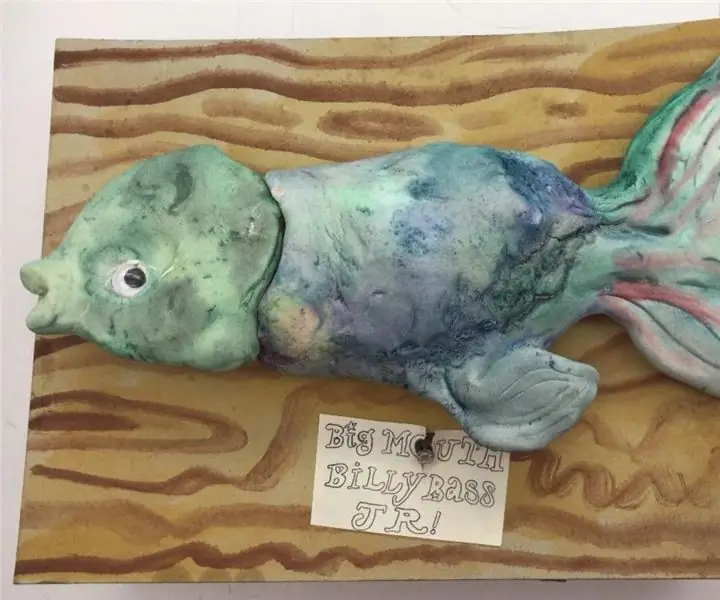
Big Mouth Billy Bass Jr: Сәлеметсіз бе, менің Device Art қорытынды жобасының нұсқаулық форматына аударылуына қош келдіңіз! Бұл-мен кич-сыйлық белгішесі Big Mouth Billy Bass-ты, біреу оған жақындағанда ән айтатын қабырғаға бекітілген балықты жаңарттым
Май роботы: экзистенциалды дағдарысы бар Arduino роботы: 6 қадам (суреттермен)

Сары май роботы: экзистенциалды дағдарысы бар Arduino роботы: Бұл жоба «Рик пен Морти» анимациялық сериясына негізделген. Эпизодтардың бірінде Рик робот жасайды, оның жалғыз мақсаты - май әкелу. Брюсфейдің (Брюссель инженерлік факультетінің) студенттері ретінде бізде механикаға тапсырма бар
[Arduino роботы] Роботты қалай түсіруге болады - Бас бармақ роботы - Серво моторы - Бастапқы код: 26 қадам (суреттермен)
![[Arduino роботы] Роботты қалай түсіруге болады - Бас бармақ роботы - Серво моторы - Бастапқы код: 26 қадам (суреттермен) [Arduino роботы] Роботты қалай түсіруге болады - Бас бармақ роботы - Серво моторы - Бастапқы код: 26 қадам (суреттермен)](https://i.howwhatproduce.com/images/001/image-1599-93-j.webp)
[Arduino роботы] Роботты қалай түсіруге болады | Бас бармақ роботы | Серво моторы | Бастапқы код: Бас бармақ роботы. MG90S сервоқозғалтқышының потенциометрі қолданылды. Бұл өте көңілді және оңай! Код өте қарапайым. Бұл шамамен 30 жол. Бұл қозғалысты түсіруге ұқсайды. Кез келген сұрақ немесе пікір қалдырыңыз! [Нұсқаулық] Бастапқы код https: //github.c
